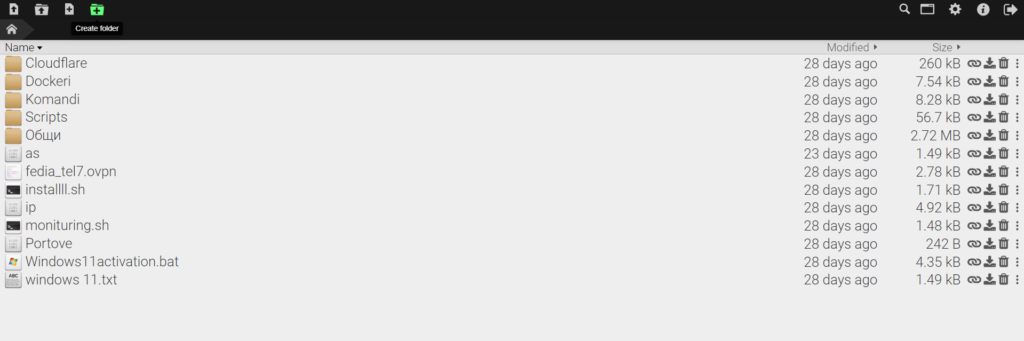Как да инсталираме droppy с Docker Compose на Ubuntu 22.04?
droppy е самостоятелно хостван сървър за съхранение на файлове с уеб интерфейс и възможности за редактиране на файлове и преглед на медии директно в браузъра. Той е особено подходящ за работа на хардуер от нисък клас като Raspberry Pi.
Характеристика
Отзивчив, мащабируем HTML5 интерфейс
Актуализации в реално време на промените във файловата система
Качване на директория и множество файлове
Поддръжка на плъзгане и пускане
Поддръжка на клипборда за създаване на изображения/текстови файлове
Лесно и бързо търсене
Публични връзки за изтегляне и споделяне
Zip изтегляне на директории
Мощен текстов редактор с теми и широка езикова поддръжка
Галерия с изображения и видео с поддръжка
Аудио плейър с търсене
Поддръжка на цял екран за редактор и галерия
Поддържа инсталиране на началния екран
Как да инсталираме droppy с Docker-Compose?
За да започнем, ще ни трябва:
Инсталирана версия на Docker и Docker Compose.
Като начало трябва да създадем Docker контейнер чрез Docker composer. Това включва създаване на файл docker-compose.yml с дефиницията на контейнера, както е показано по-долу:
mkdir -p droppy
cd droppy
vi docker-compose.yml
Във файла docker-compose.yml добавяме следното съдържание:
version: '2'
services:
droppy:
container_name: droppy
image: silverwind/droppy
ports:
- '8989:8989'
volumes:
- /root/dockeri/droppy/config:/config
- /root/dockeri/droppy/data:/files
restart: unless-stopped
networks:
default:
name: monitoring-net
external: true
Записваме информацията с натискане на :wq
Внимание: Не забравяйте да промените:
/вашият/път/droppy/config:/config
/вашият/път/droppy/data:/files
За да стартираме контейнера, използваме:
docker compose up -d
След това ще получим достъп до услугите на droppy, работещи в Docker през уеб браузъра:
http://SERVER_IP:8989/